Скачать Microsoft .NET Framework Repair Tool для Windows 10.
Microsoft .NET Framework Tool Repair для Windows 10 поможет вам исправить проблемы с установкой .NET Framework.
Установка .NET Framework обязательна для некоторых приложений / программ, используемых в Windows 10 .
В этой статье мы поговорим об официальном инструменте .NET Framework Repair, который выпустила Microsoft. Этот бесплатный инструмент может быть использован для решения проблем при установке .NET Framework или исправления ошибок существующего .NET Framework. Помимо этого, инструмент также полезен для исправления других известных проблем с .NET Framework.
Хотя он имеет упрощенный GUI, но продвинутые пользователи могут запускать его непосредственно с помощью командной строки .
Скачать Microsoft .NET Framework Repair Tool для Windows 10, Вы можете в центре загрузок Майкрософт.
Как использовать Microsoft .NET Framework Repair Tool для Windows 10:
1. Запустите файл NetFxRepairTool.exe загруженный с помощью упомянутой выше ссылке.
dll не предназначенна для выполнения в Windows 0xc000012f Мы обнаружили, что в вашей системе
2. Примите условия лицензионного соглашения в окне приветствия. Нажмите Далее .

3. Теперь инструмент автоматически обнаружит проблемы установки .NET Framework на вашем Windows 10 ПК.
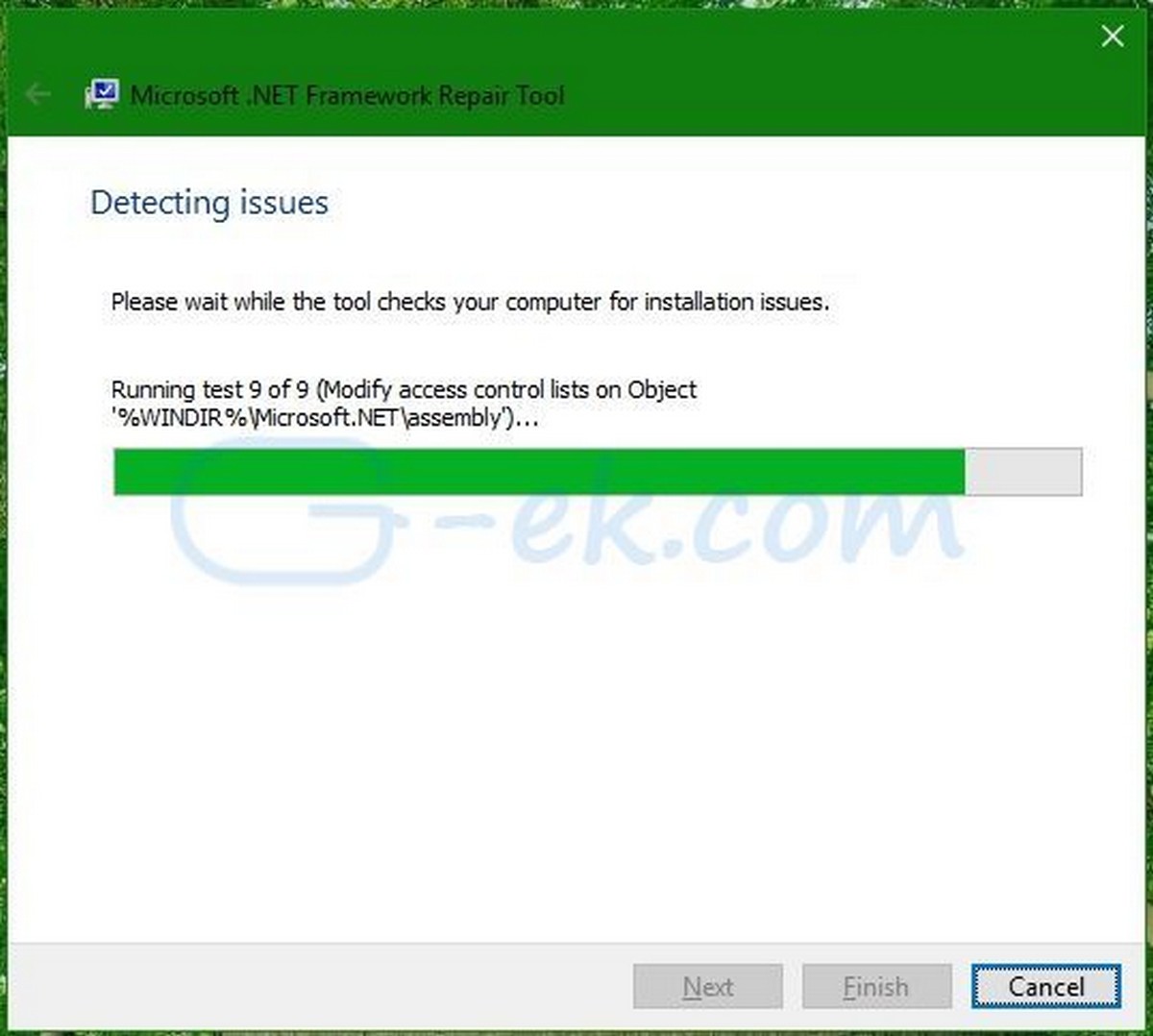
4. Двигаемся дальше, после обнаружения проблем, программа предложит внести изменения для исправления обнаруженных ошибок. Нажмите Далее , чтобы применить изменения.

Вы можете отслеживать прогресс:

5. Таким образом, если у вас есть проблемы с установкой . NET Framework , теперь вы можете повторно попытаться установить его, не закрывая показанное ниже окно. Установка должна на этот раз, должна пройти успешно а затем вы можете нажать кнопку Finish , чтобы закрыть инструмент.

Опытные пользователи могут обратится к этой статье поддержки, чтобы узнать о параметрах командной строки для этого инструмента и их использования.
Надеюсь, вы найдете инструмент полезным!
Источник: g-ek.com
Как использовать средство восстановления Microsoft .NET Framework (и почему)
Microsoft .NET Framework помогает разработчикам создавать приложения для устройств Windows. Фреймворк также необходим для запуска многих приложений в Windows. Установка .NET Framework может быть повреждена и вызвать некоторые программы вылетают.
Ошибки .NET Framework также могут помешать вашему компьютеру установить обновления Windows и получить более новые версии .NET Framework. У Microsoft есть специальный инструмент для устранения неполадок, который диагностирует и исправляет установку .NET Framework. Мы покажем вам, как использовать этот инструмент на вашем компьютере.
Программа не работает — решение

Установите средство восстановления Microsoft .NET Framework.
- Направляйтесь к официальная веб-страница средства восстановления Microsoft .NET Framework в вашем веб-браузере.
- Прокрутите до раздела «Информация о загрузке» и выберите ссылку Microsoft .NET Framework Repair Tool, чтобы загрузить файл.
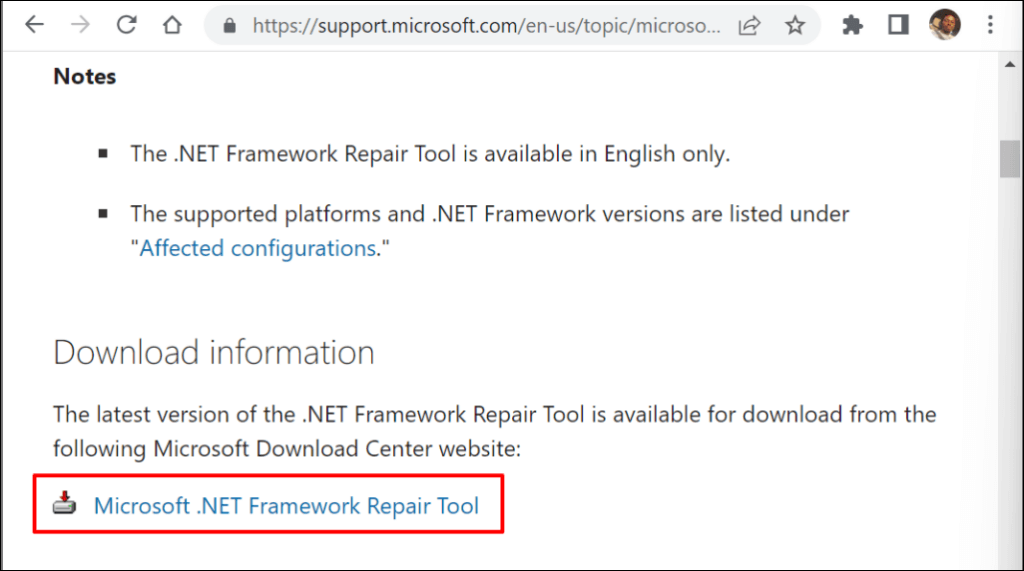
Программы для Windows, мобильные приложения, игры — ВСЁ БЕСПЛАТНО, в нашем закрытом телеграмм канале — Подписывайтесь:)
- Дважды щелкните файл netfxrepairtool.exe, установите флажок Я прочитал и принимаю условия лицензии и нажмите кнопку Далее.
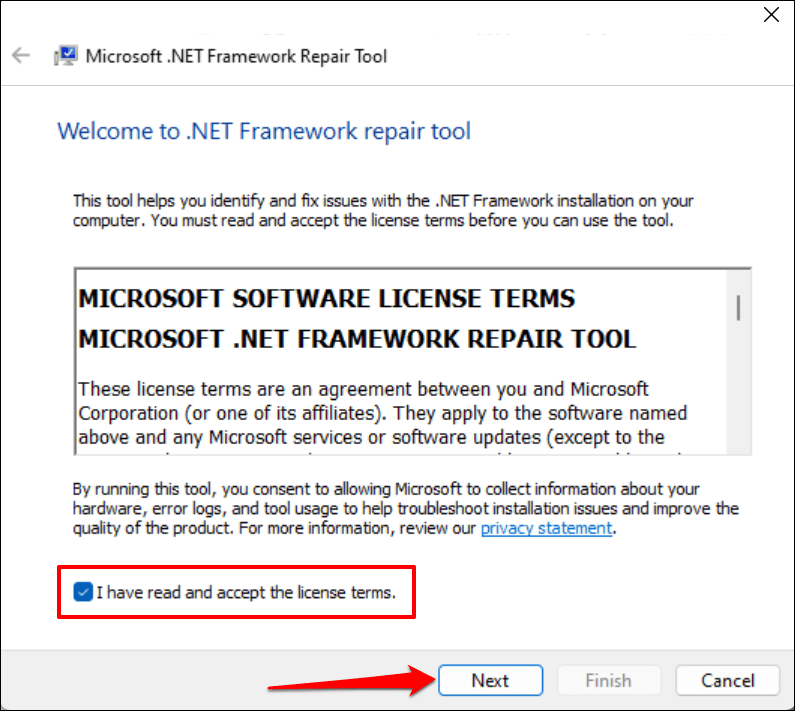
Подождите, пока средство восстановления Microsoft .NET Framework просканирует ваш компьютер на наличие проблем с установкой.
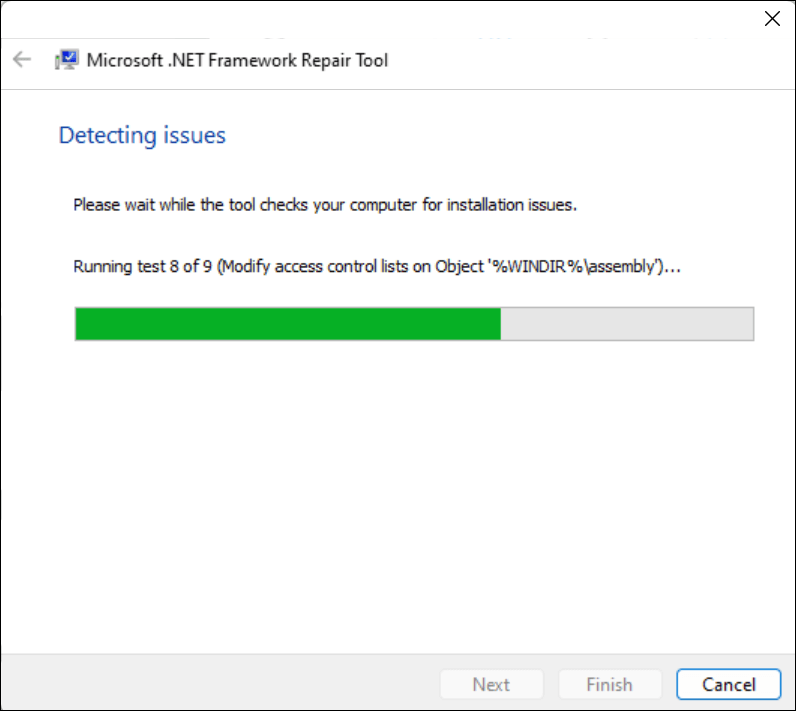
- Если инструмент обнаружит какие-либо проблемы, он предложит возможные варианты устранения неполадок. Нажмите «Далее», чтобы применить предложенные изменения.
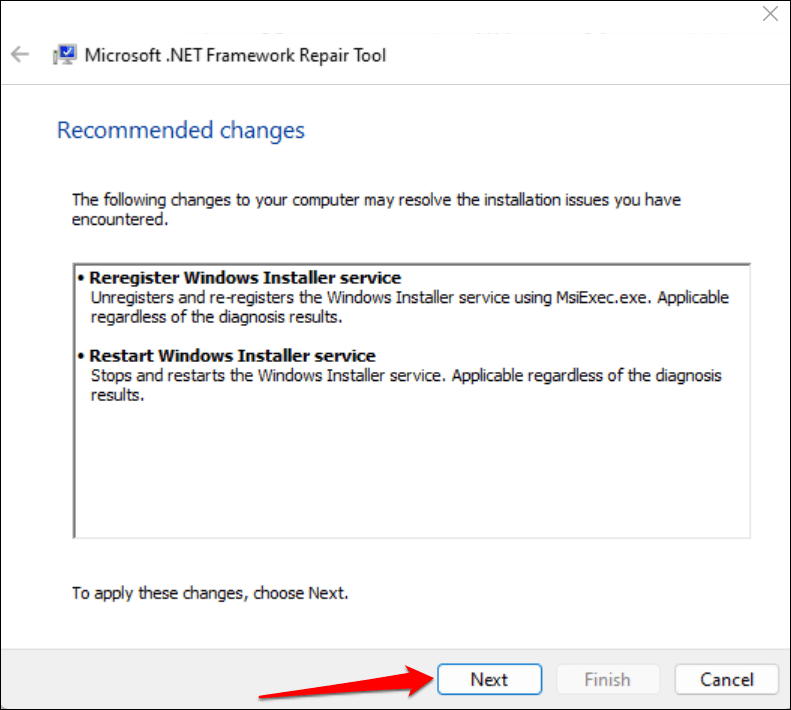
Не закрывайте диалоговое окно и перезапустите затронутое приложение или системный процесс.
- Если средство восстановления Microsoft .NET Framework устранило проблему, нажмите кнопку Готово, чтобы закрыть средство. В противном случае выберите «Далее», чтобы попытаться изучить дополнительные исправления для устранения неполадок.
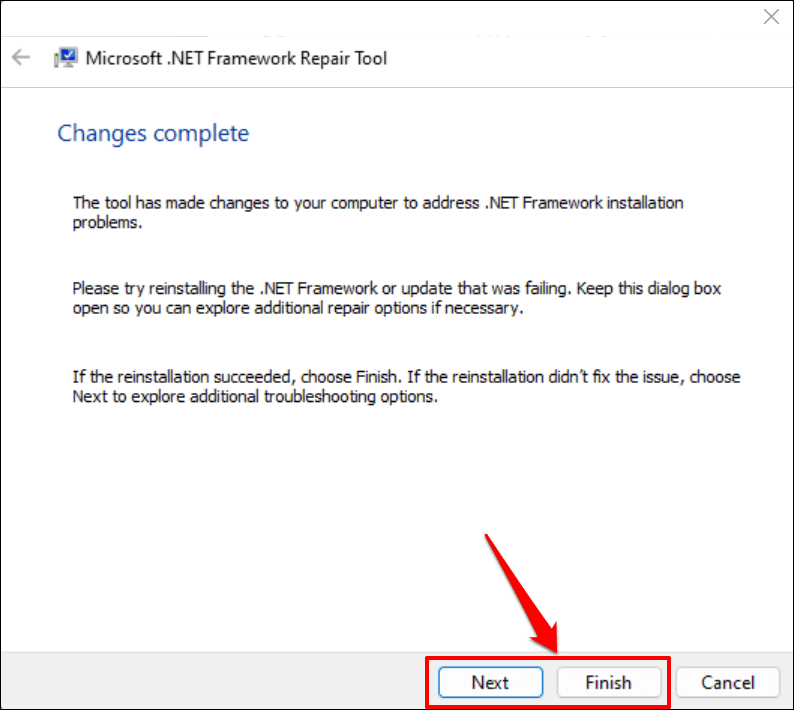
Переустановите Microsoft .NET Framework.
Хотя Microsoft предварительно устанавливает .NET Framework в Windows, некоторые приложения не будут работать, если на вашем компьютере не установлена определенная версия .NET Framework.
Если средство восстановления Microsoft .NET Framework рекомендует переустановить .NET Framework, установите последнюю версию, совместимую с вашим компьютером. Но если программа не запускается из-за отсутствия версии .NET Framework, установите версию, необходимую приложению.
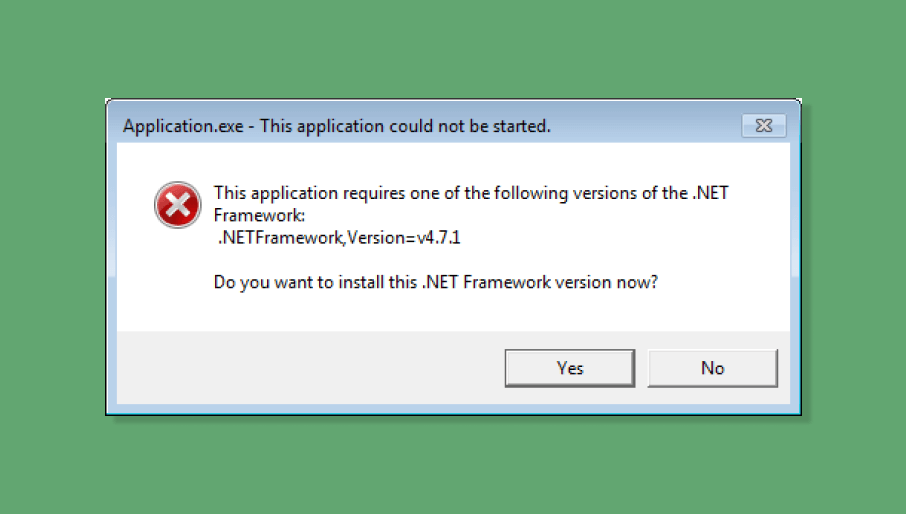
Удалите Microsoft .NET Framework
- Нажмите клавишу Windows, введите powershell в строке поиска и выберите «Запустить ISE от имени администратора».

- Вставьте приведенную ниже команду в консоль Powershell и нажмите Enter.
Get-Package -Name «Microsoft .Net Framework*» | Удалить-Пакет
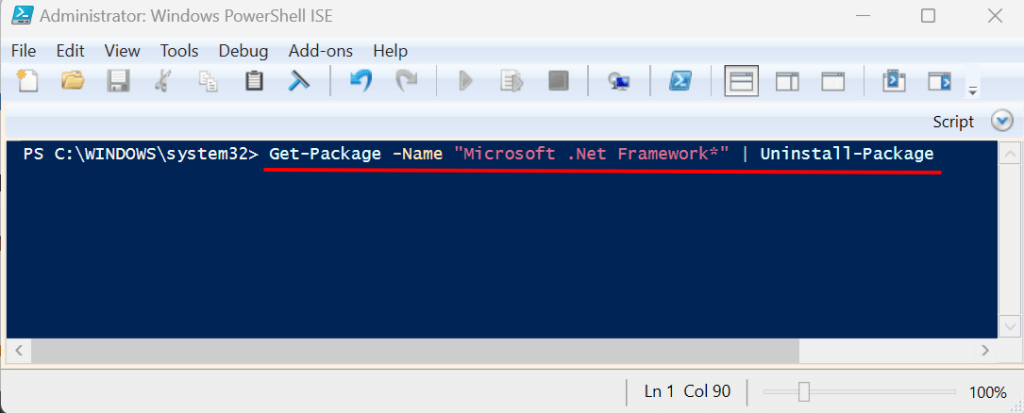
- Вы можете получить запрос на загрузку и установку пакета «nuget». Выберите Да и следуйте инструкциям.

Переустановите Microsoft .NET Framework.
.NET Framework 4.8.1 — это последняя версия платформы, предустановленная на устройствах с Windows 11. Он (.NET Framework 4.8.1) поддерживает следующие версии Windows 10:
- Обновление Windows 10 за октябрь 2018 г. (версия 1809)
- Обновление Windows 10 за апрель 2018 г. (версия 1803)
- Осеннее обновление Windows 10 Creators (версия 1709)
- Обновление для создателей Windows 10 (версия 1703)
- Юбилейное обновление Windows 10 (версия 1607)
- Виндовс Сервер 2019
- Windows Server, версия 1809
- Windows Server, версия 1803
- Виндовс сервер 2016
.NET Framework 4.8.1 не работает в Windows 10 версий 1507 и 1511. Выберите «Настройки» > «Система» > «О программе», чтобы проверить, какая у вас версия Windows 10.
Если ваш компьютер не поддерживает .NET Framework 4.8.1, обновите его операционную систему или установите более старую версию платформы.
- Посетить Страница загрузки .NET Framework на веб-сайте Microsoft и разверните раскрывающийся раздел Поддерживаемые версии. Выберите версию .NET Framework, которую вы хотите установить на свой компьютер.
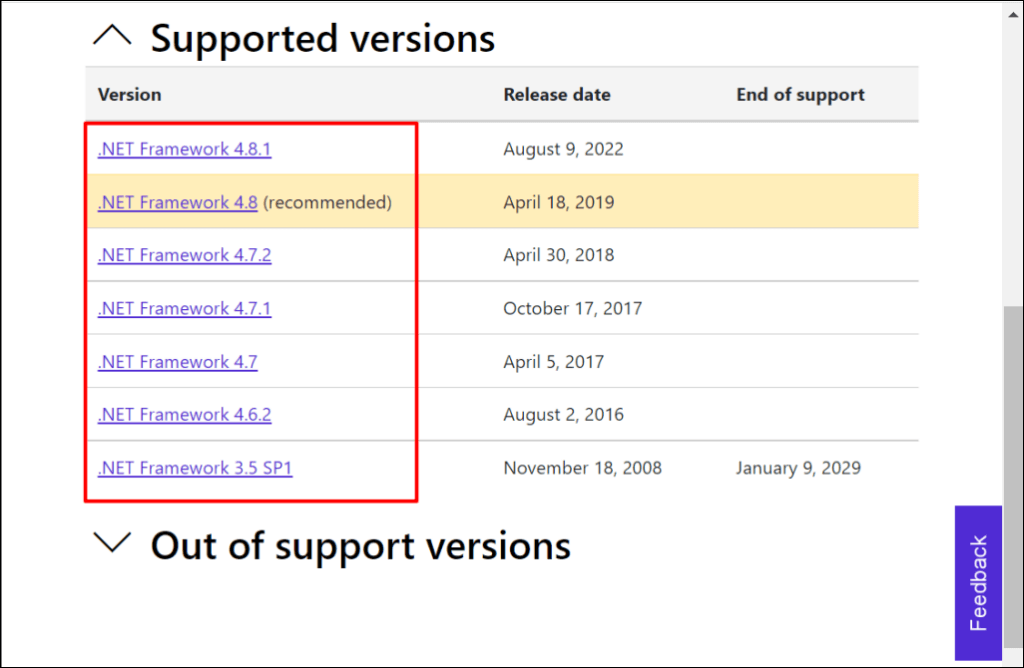
- Прокрутите до раздела «Среда выполнения» и выберите «Загрузить среду выполнения .NET Framework», чтобы загрузить веб-установщик.
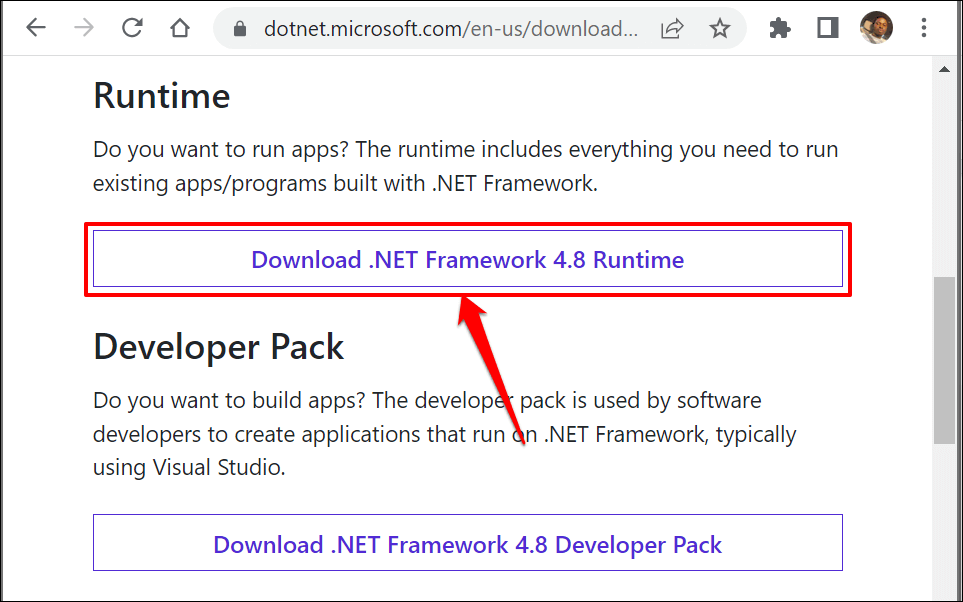
Запустите программу установки, следуйте инструкциям по установке и перезагрузите компьютер. Повторно включите .NET Framework на вашем устройстве, если проблема не устранена.
Повторно включите .NET Framework Windows
Вы можете вручную исправить ошибки .NET Framework, отключив и снова включив эту функцию.
- Откройте панель управления и выберите «Программы» (или «Программы и компоненты»).
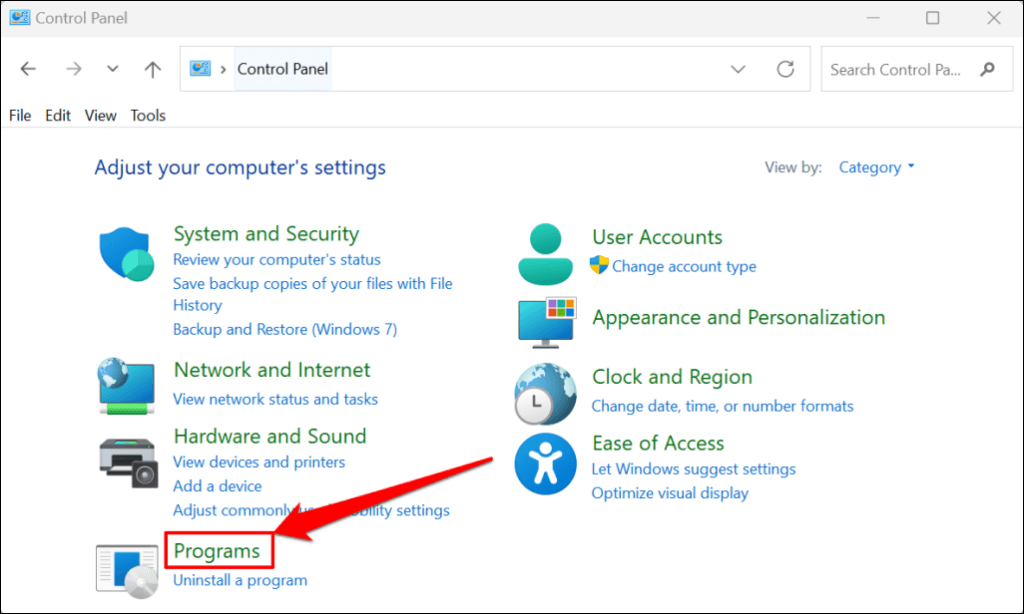
- Выберите Включить или отключить функции Windows.
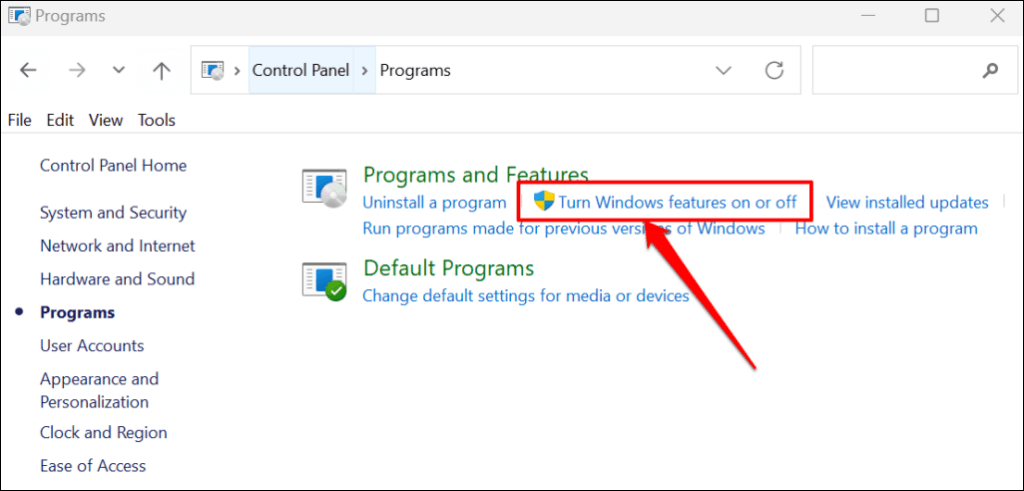
- Снимите флажки рядом со всеми версиями .NET Framework в списке и нажмите кнопку ОК.
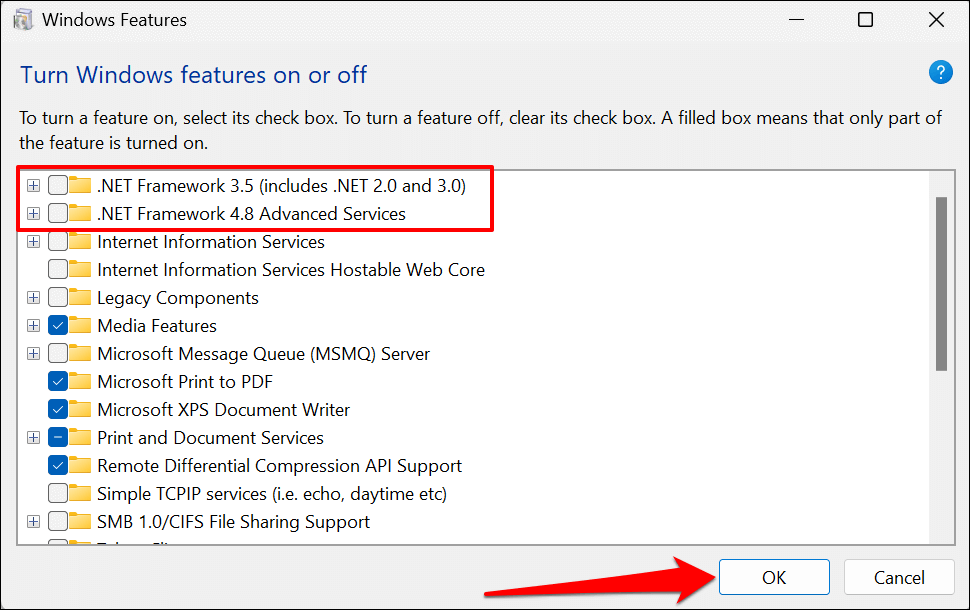
- Выберите «Перезагрузить сейчас», чтобы перезагрузить компьютер.
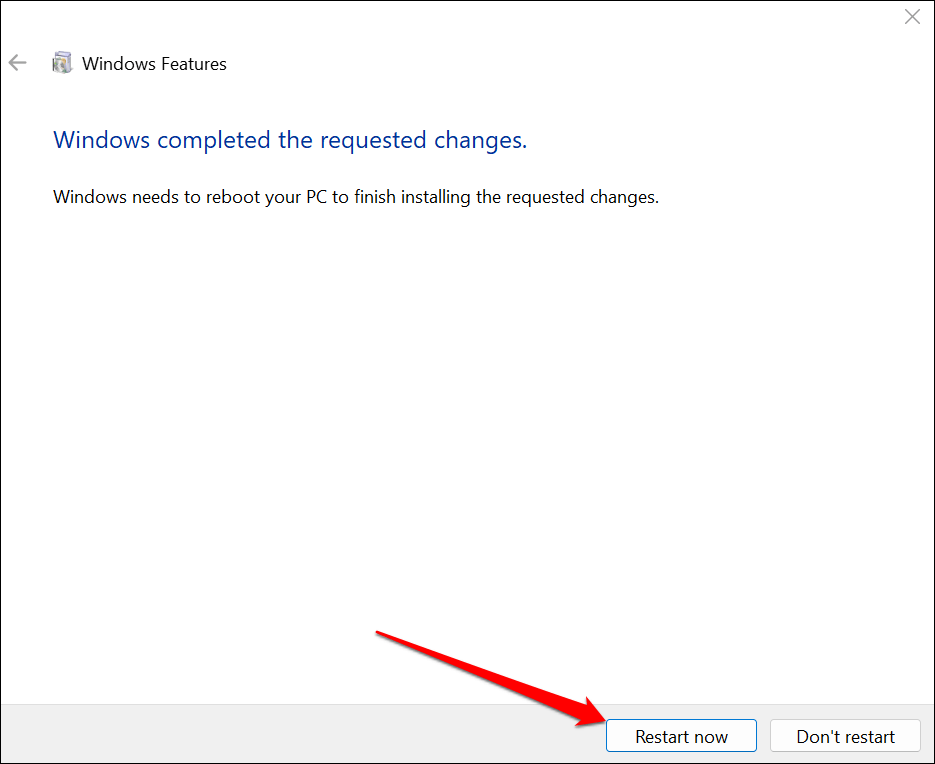
- Откройте панель управления и установите флажок рядом с .NET Frameworks, которые вы отключили ранее. Выберите ОК, чтобы продолжить.
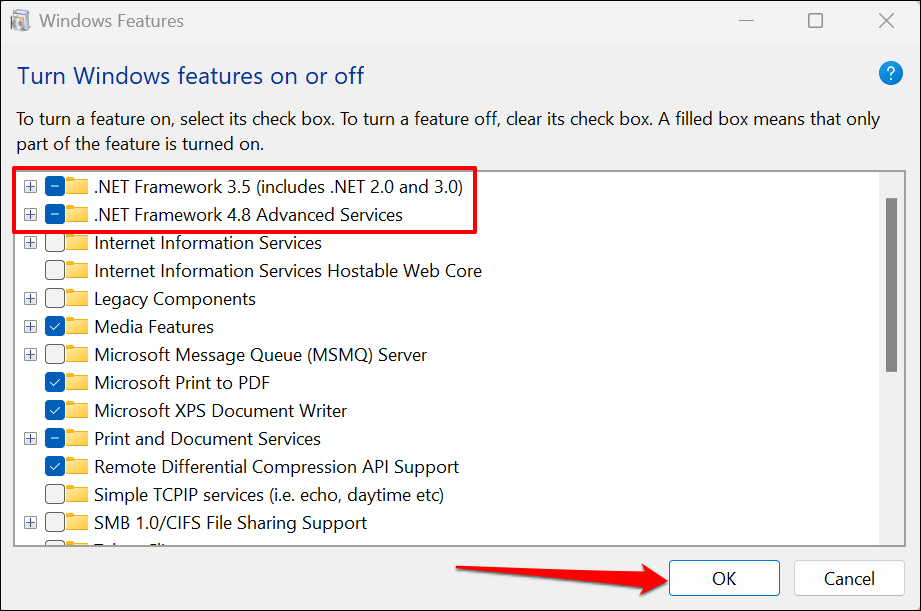
- Вы можете получить запрос на загрузку файлов из Центра обновления Windows, чтобы завершить настройку .NET Framework. Подключите компьютер к Интернету и выберите Разрешить Центру обновления Windows загружать файлы для вас.
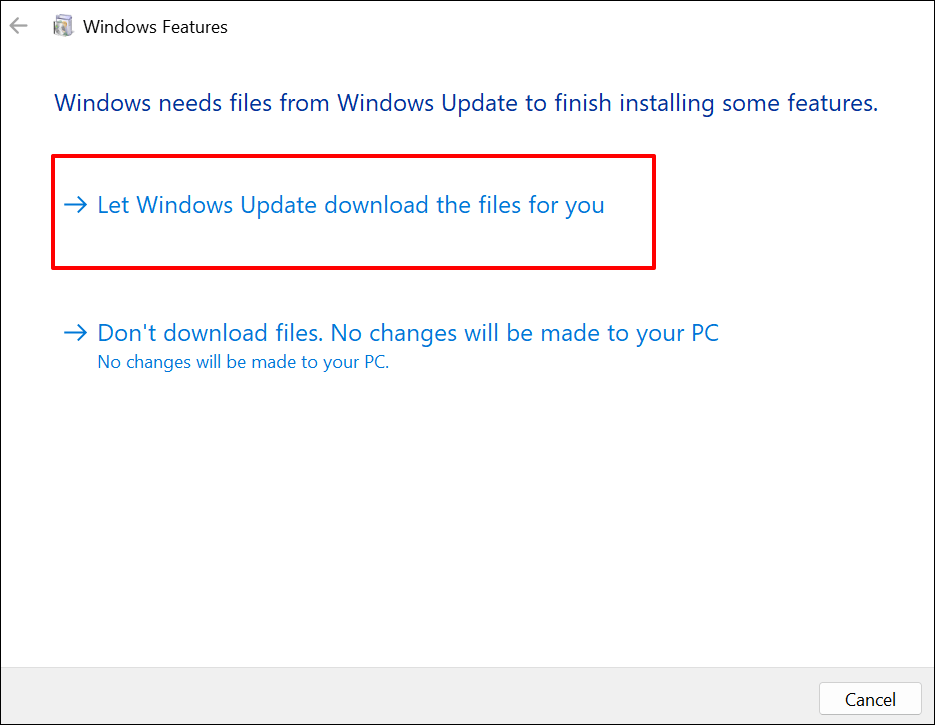
Панель управления загрузит файлы, необходимые для установки .NET Framework на ваш компьютер. Процесс загрузки занимает от 10 до 25 минут, в зависимости от скорости вашего интернета и версий .NET Framework.
- Выберите «Перезагрузить сейчас», чтобы перезагрузить компьютер и завершить процесс установки.

Запустите средство проверки системных файлов
Утилита проверки системных файлов (SFC) может исправить поврежденную установку .NET Framework в Windows. Запустите сканирование SFC, если средство восстановления Microsoft .NET Framework не находит или не устраняет какую-либо проблему.
Подключите компьютер к сети Wi-Fi или Ethernet и выполните следующие действия.
- Введите cmd в строке поиска Windows и запустите приложение командной строки от имени администратора.

- Введите или вставьте DISM.exe/Online/Cleanup-image/Restorehealth в консоль и нажмите Enter.
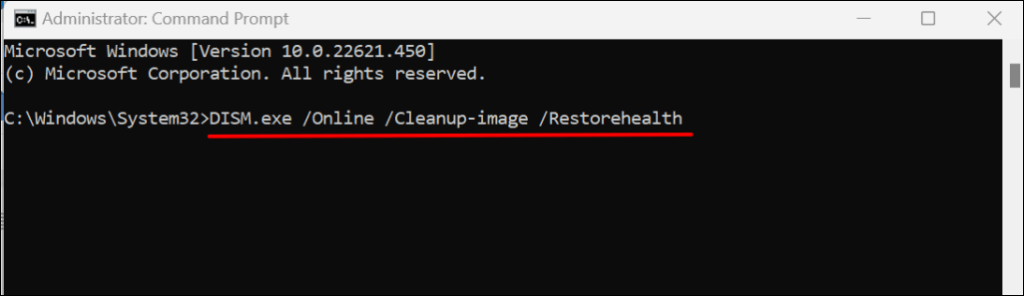
- Затем вставьте sfc /scannow в консоль и нажмите Enter.
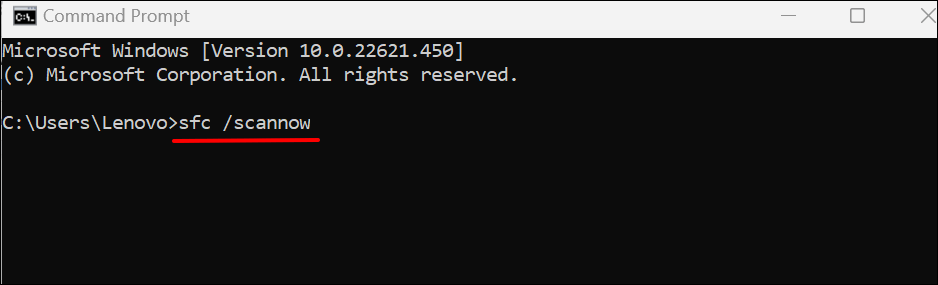
Получите исправление .NET Framework
Утилита Check Disk (CHKDSK) — это еще один инструмент, который диагностирует и исправляет повреждение файлов в Windows. Узнайте, как исправить ошибки файловой системы с помощью Check Disk Utility.
Если приложение продолжает давать сбой после восстановления .NET Framework, обратитесь в службу поддержки Майкрософт или сообщите о проблеме разработчику приложения.
Программы для Windows, мобильные приложения, игры — ВСЁ БЕСПЛАТНО, в нашем закрытом телеграмм канале — Подписывайтесь:)
Источник: mexn.ru
Как исправить ошибки установки .NET Framework в Windows 10
В последнее время у пользователей Windows 10 участились проблемы с установкой компонента .NET Framework , столь необходимого для работы многих сторонних десктопных приложений. Чтобы помочь пользователям справиться с неполадками, разработчиками Microsoft был выпущен специальный инструмент под названием Microsoft .NET Framework Repair Tool. Эта небольшая утилита-помощник предназначена для обнаружения и исправления наиболее часто встречающихся ошибок.
Ошибок возникающих при установке .NET Framework на компьютерах под управлением Windows 10 и более ранних версий системы. Интерфейс утилиты представлен в виде пошагового мастера, лишенного каких-либо настроек. Все, что от вас требуется, это запустить исполняемый файл NetFxRepairTool.exe и последовательно выполнить все шаги.
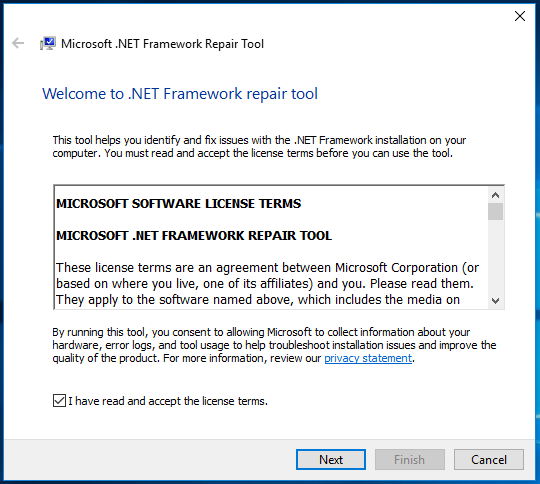
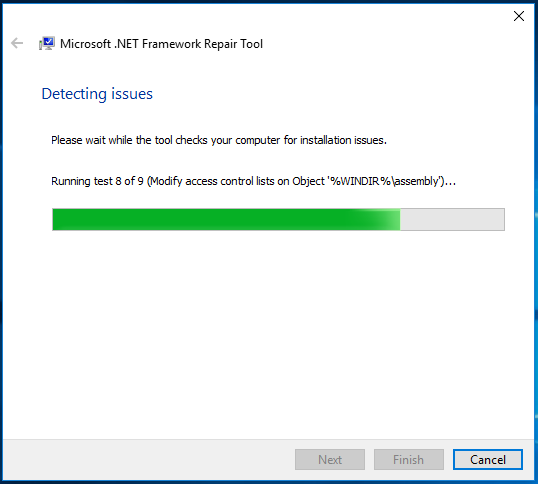
Если в процессе проверки утилита обнаружит неполадки, то тут же предложит исправить их в автоматическом режиме.
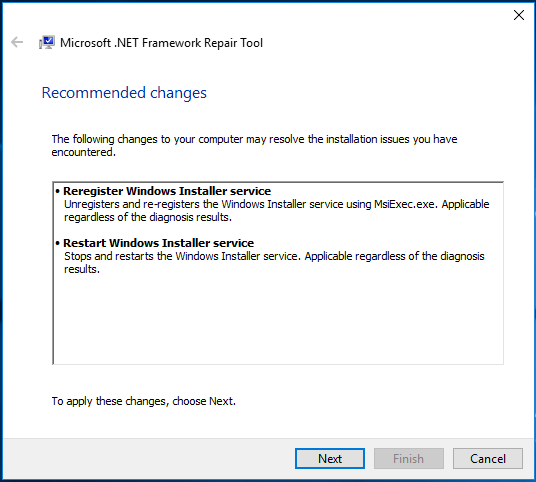
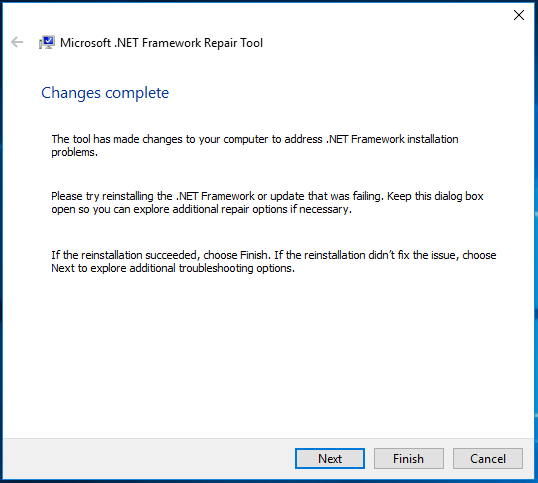
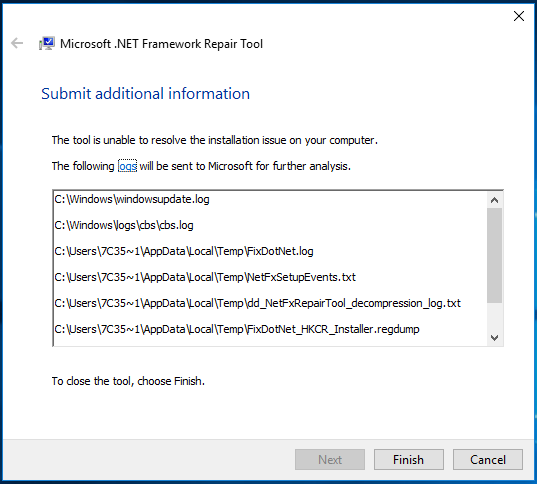
По завершении проверки и устранения неполадок компонент NET Framework можно будет попробовать установить повторно. Если программа попросит выполнить перезагрузку, перезагрузитесь . Дополнительно утилитой поддерживается создание отчетов и, если на последнем этапе вы выберите эту опцию, на рабочем столе вас появится архив CAB с логами.
Источник: www.white-windows.ru
Как исправить ошибку CLR в Windows 10?
С ошибкой CLR 80004005 можно столкнуться при запуске Discord, Raser Synapse и других приложений на основе NET. Во многих случаях проблема возникает через повреждение файлов .NET Framework. Исправить ее можно с помощью средства восстановления Framework или переименованием совместно используемой папки. Также возможно, что не установлена версия, которая требуется для запуска приложения.
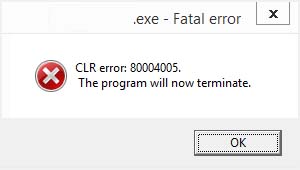
С другой стороны ошибку CLR 80004005 может вызвать повреждение системных компонентов, или когда пытаетесь запустить исполняемый файл, не имеющего разрешений администратора.
Запуск средства восстановления
Во многих случаях запуск приложений прерывается ошибкой CLR 80004005 из-за повреждения компонентов программной платформы. Поэтому в первую очередь попытайтесь устранить проблему с помощью средства восстановления .NET Framework.
Сделайте запрос в интернете «средство восстановления NET Framework» и перейдите на указанный сайт.

Загрузите инструмент нажатием на соответствующую ссылку.
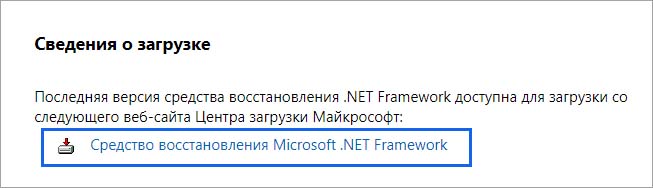
Запустите загруженный файл NetFxRepairTool.exe. После подтверждения лицензии путем установки отметки, начнется процесс сканирования. Дождитесь его завершения и кликните на «Далее», как только появится возможность автоматически применить рекомендуемые стратегии восстановления. После применения исправлений нажмите на «Готово», чтобы завершить процесс.
Перезагрузите компьютер и повторите то действие, которое вызывало ошибку CLR 80004005.
Запуск с правами администратора
С ошибкой CLR 80004005 также можно столкнуться по причине того, что приложение не имеет доступа администратора. В этом случае у него нет возможности использовать зависимости .NET, на которые у него нет администраторских разрешений. В этом случае проблему можно решить путем изменения свойств запускающего файла, чтобы у приложения была возможность получать доступ администратора при каждом запуске.
Найдите исполняемый файл в Проводнике, щелкните на него правой кнопкой мыши и выберите «Запуск от имени администратора». Если отобразится запрос контроля учетных записей, подтвердите его нажатием на кнопку «Да».
Если программа запустилась без ошибки CLR 80004005, выполните следующие действия, чтобы сделать изменения постоянными.
Щелкните правой кнопкой мыши на файле еще раз и выберите Свойства.

На вкладке Совместимость отметьте флажком опцию, связанную с запуском этой программы от имени администратора. Затем нажмите на «Применить», чтобы сохранить изменения.
Переустановка приложения
Иногда программу не удается запустить, когда в системе отсутствует требуемая версия Framework. Это может произойти в случае, когда при инсталляции приложения была проигнорирована установка сопутствующей версии программной платформы. Чтобы это исправить, следуйте инструкции.
Перейдите в раздел «Программы и компоненты» командой appwiz.cpl , запущенной из окна Win + R.

Найдите в списке проблемную программу, щелкните на него правой кнопкой мыши и выберите «Удалить». Подтвердите все запросы в процессе удаления, затем перезагрузите компьютер.
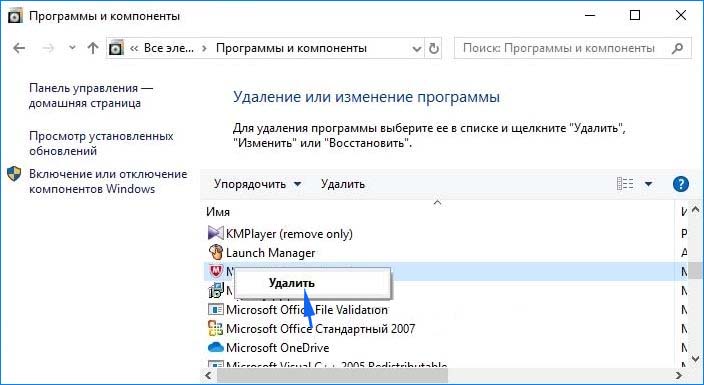
Затем повторно установите программу, но на этот раз не проигнорируйте установку требуемого пакета Framework.
После запустите программу, которую не удавалось из-за ошибки CLR 80004005.
Установке последней версии программной среды
Если продолжаете сталкиваться с проблемой, попробуйте установить последнюю версию .NET Framework. Это накопительный установщик, который включает все, что требуется для загрузки существующих приложений, разработанных в этой программной среде.
Сделайте запрос «download net framework» и перейдите на указанный сайт.
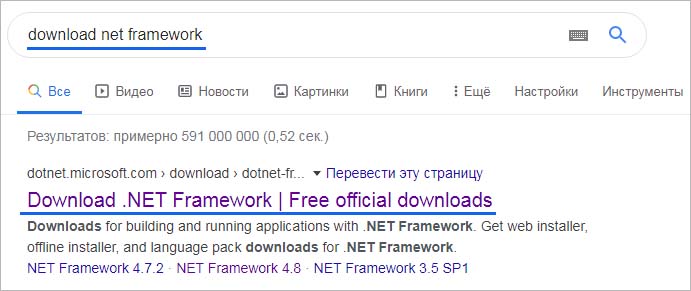
Загрузите последнюю версию установщика.
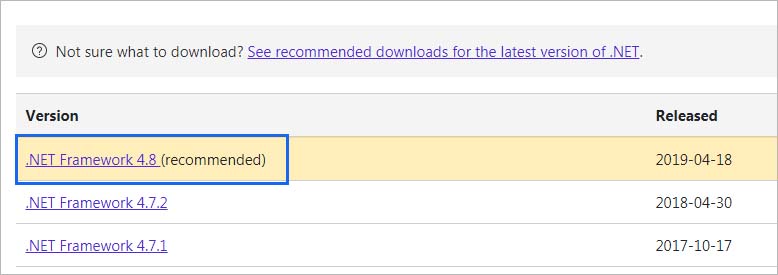
Запустите загруженный файл и следуйте инструкциям на экране до завершения установки. Перезагрузите компьютер и проверьте, решена ли проблема.
Переименование папки Assembly
Сбой может произойти из-за конфликта между установленными пакетами NET Framework. Обычно отдельные пакеты устанавливаются на компьютер при инсталляции игр и приложений. Причина возникает по причине того, что каждая версия совместно использует одну и ту же папку Assembly. Для решения ошибки CLR 80004005, эту папку можно переименовать, заставив тем самым Windows создать новую.
В проводнике перейдите по пути:
C:WindowsMicrosoft.NET
Затем щелкните правой кнопкой мыши на папке Assembly и выберите пункт «Переименовать». Например, переименуйте ее в assembly_old. Это действие заставит ОС создать эту папку заново в ходе перезагрузки компьютера.
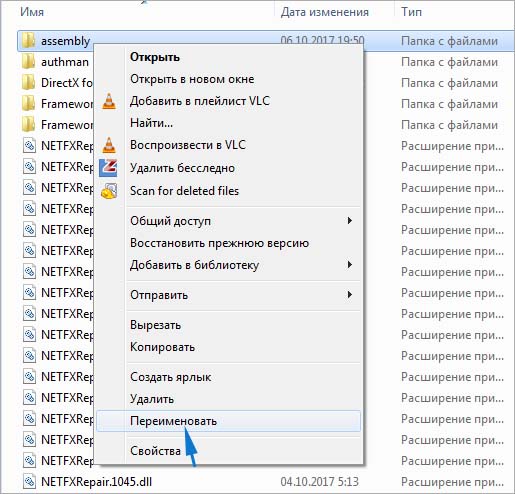
Теперь переустановите программу, вызывающую ошибку, вместе с версией среды, которую она использует. После перезапуска компьютера запустите программу, которую не удавалось из-за сообщения CLR 80004005.
Если не удалось исправить ошибку, попробуйте использовать следующие решения:
Выполните возврат системы в предыдущее состояние с помощью точки восстановления.
Проверьте целостность системы командами, запущенными в командной строке с правами администратора:
- sfc /scannow
- DISM /Online /Cleanup-Image /RestoreHealth
Источник: compuals.ru